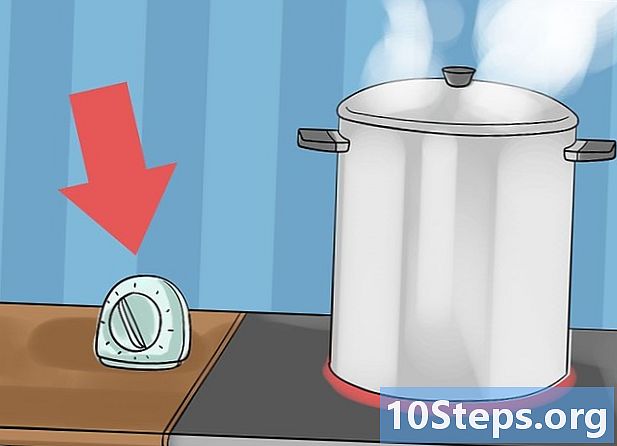Inhalt
Um Warnungen, Vibrationen und Lichter auf einem iPhone stummzuschalten, aktivieren Sie den Modus "Lautlos" oder "Nicht stören". Der "Silent" -Modus ändert schnell die akustischen Warnungen für Vibrationen. Der Modus "Nicht stören" blockiert alle Unterbrechungen (einschließlich Vibrationen und Lichter), die im Weg stehen können. Passen Sie die Einstellungen an und passen Sie sie an, um genau das zu erhalten, was Sie auf Ihrem iPhone benötigen.
Schritte
Methode 1 von 2: Verwenden des "Silent" -Modus
Verstehe, was "Silent" -Modus ist. Diese iPhone-Einstellung deaktiviert die Geräusche von Anrufen und Benachrichtigungen und ersetzt sie durch vibrierende Warnungen. Dies ist eine schnelle und bequeme Möglichkeit, Ihr Telefon (fast vollständig) stummzuschalten.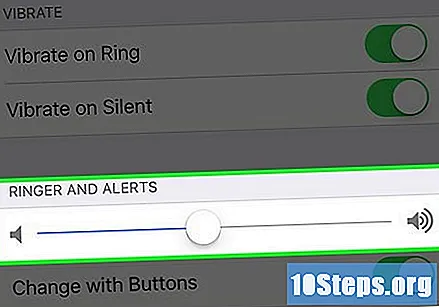
- Hinweis: Ein in der Anwendung "Clock" eingestellter Alarm umgeht den "Silent" -Modus und klingelt zur konfigurierten Zeit. In anderen Anwendungen klingelt der Wecker jedoch nicht.
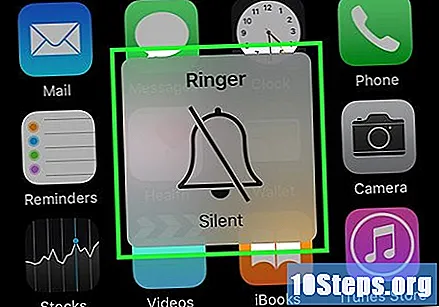
Schalten Sie den Mute / Ring-Schalter um. Dieser Schalter ("Stumm" genannt) befindet sich in der oberen linken Ecke des iPhones. Wenn Sie es "nach unten" ziehen (um es stummzuschalten), vibriert das Telefon und zeigt ein orangefarbenes Band unter dem Schalter an.- Die Position "Auf" bedeutet, dass das Telefon stummgeschaltet ist.
- Wenn Sie das iPhone bei eingeschaltetem Bildschirm stummschalten, wird die Benachrichtigung "Anruf stummschalten" angezeigt.
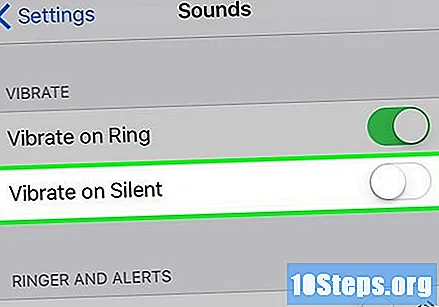
Passen Sie die "Sound" -Einstellungen an, um zu verhindern, dass das Telefon vibriert. Um das Telefon wirklich leise zu machen, können Sie verhindern, dass es im "Silent" -Modus vibriert, indem Sie auf "Einstellungen"> "Sounds" klicken. Suchen Sie die Taste "Im lautlosen Modus vibrieren" und ändern Sie sie in "Weiß" (Aus).- Diese Einstellung verhindert nicht, dass der Bildschirm während Anrufen und Benachrichtigungen aufleuchtet.
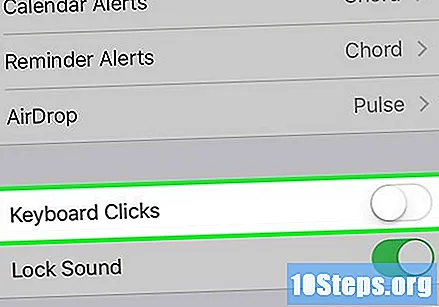
Schalten Sie die Tasten auf der Tastatur stumm. Wenn das Gerät beim Drücken der Tasten auf der Tastatur Töne ausgibt, können Sie diese unter "Einstellungen"> "Töne" stumm schalten. Schieben Sie die Taste "Tastaturklicks" von grün (ein) nach weiß (aus).
Schalten Sie "Sounds sperren" aus. Das iPhone macht beim Sperren / Entsperren des Bildschirms viele Geräusche, unabhängig davon, ob es sich im "Silent" -Modus befindet oder nicht. Um diesen Sound zu deaktivieren, navigieren Sie zu "Einstellungen"> "Sounds" und suchen Sie die Schaltfläche "Sounds sperren" unten im Menü. Bewegen Sie den Schalter von grün (ein) auf weiß (aus), um die Sperrgeräusche auszuschalten.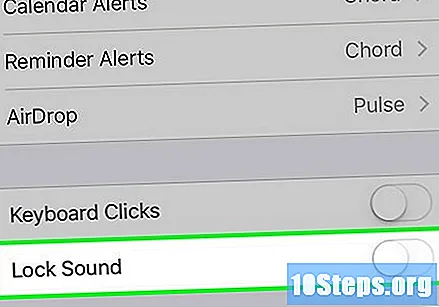
Methode 2 von 2: Verwenden des Modus "Nicht stören"
Verstehen Sie, was der Modus "Nicht stören" ist. Diese iPhone-Einstellung blockiert vorübergehend alle Geräusche, Vibrationen und Lichter, damit Sie nicht abgelenkt werden. Wenn sich das Gerät in diesem Modus befindet, empfängt es Nachrichten und Anrufe normal, klingelt, vibriert oder beleuchtet den Bildschirm jedoch nicht.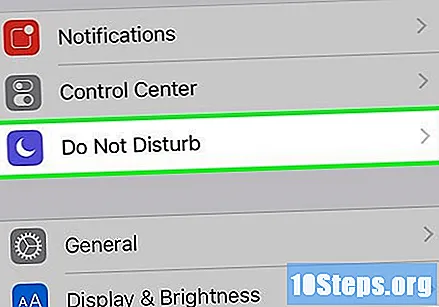
- Hinweis: Ein in der Anwendung "Clock" eingestellter Alarm umgeht den Modus "Nicht stören" und klingelt zur konfigurierten Zeit.
- Viele Menschen aktivieren diesen Modus, wenn sie ins Bett gehen, um nicht durch Vibrationen, Lichter oder unerwünschte Warnungen geweckt zu werden.
Schieben Sie Ihren Finger vom oberen Bildschirmrand nach unten. Dadurch wird das Bedienfeld des iPhones geöffnet.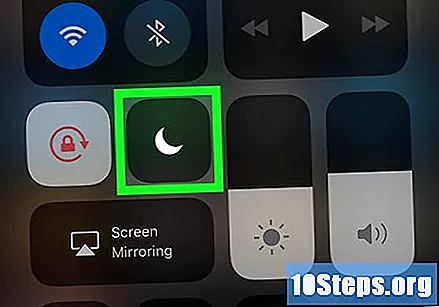
Berühren Sie die Schaltfläche mit dem Symbol "Halbmond". Es befindet sich oben auf dem Bedienfeld und dient zur Aktivierung des Modus "Nicht stören". Wenn diese Schaltfläche weiß ist, bedeutet dies, dass sie bereits aktiviert ist. Berühren Sie es erneut (wird es wieder grau), um den Modus "Nicht stören" zu deaktivieren.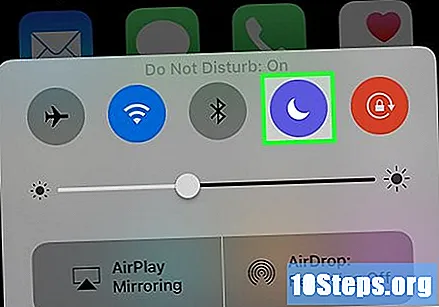
- Sie können auf diese Funktion auch unter "Einstellungen"> "Nicht stören" zugreifen. Ändern Sie die Taste neben "Manuell" von weiß nach grün.
- Das Bedienfeld verfügt über ein weiteres ähnliches Symbol, das einen Halbmond in einer Sonne anzeigt. Es dient zur Aktivierung der Funktion Nachtschicht.
Betreten und verlassen Sie diesen Weg zu täglich festgelegten Zeiten. Wenn Sie den Modus "Nicht stören" täglich verwenden, können Sie Ihr iPhone so einstellen, dass es zu bestimmten Zeiten automatisch ein- und ausgeschaltet wird. Wählen Sie "Einstellungen"> "Nicht stören". Bewegen Sie den Schalter neben "Geplant" von Weiß nach Grün und stellen Sie die Zeiten manuell in den Feldern "Von" und "Bis" ein.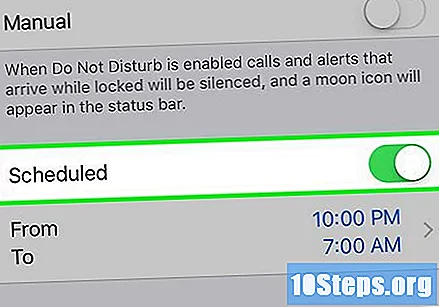
- Sie können es beispielsweise während der Bürozeiten (8 bis 18 Uhr) aktivieren, um Ablenkungen während der Arbeitszeit zu vermeiden.
Machen Sie Ausnahmen für Anrufe an bestimmte Nummern im Modus "Nicht stören". Standardmäßig können in diesem Modus Benachrichtigungen über Anrufe und Nachrichten von Kontakten, die als "Favoriten" gespeichert sind, normal angezeigt werden. Sie können diese Einstellung unter "Einstellungen"> "Nicht stören"> "Anrufe zulassen von" anpassen.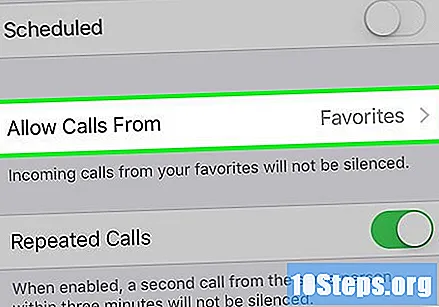
- Wählen Sie zwischen "Jeder", "Niemand", "Favoriten" oder "Alle Kontakte".
Ermöglichen, dass wiederholte Anrufe angezeigt werden. Standardmäßig ist der Modus "Nicht stören" so konfiguriert, dass innerhalb von drei Minuten ein Anruf von derselben Person getätigt werden kann. Diese Einstellung wurde als Notfallmaßnahme erstellt, kann jedoch deaktiviert werden.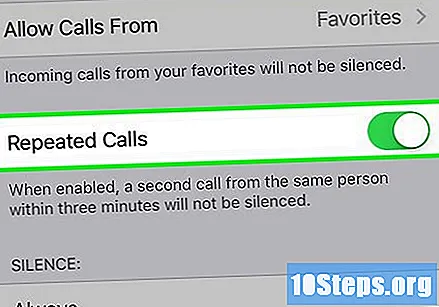
- Wählen Sie "Einstellungen"> "Nicht stören".
- Suchen Sie die Taste neben "Wiederholte Anrufe". Lassen Sie es grün, um diesen Modus zu aktivieren, oder ändern Sie es in Weiß, um es zu deaktivieren.